Thaum koj ua haujlwm ntawm daim ntawv kawm, nws yog ib qho tseem ceeb uas yuav tsum tau hais koj cov lus qhia, piav qhia, thiab hais lus. Nws yog ib qho yooj yim los ntxiv cov lus hauv Microsoft Word rau Windows thiab nrog rau cov lus taw qhia hauv Microsoft Word rau Mac. Lo lus automates tus txheej txheem yog li tus lej yog ib txwm raug. Ntxiv rau, yog tias koj hloov pauv cov ntaub ntawv, Lo Lus cia li txav cov lus hauv qab mus rau nplooj ntawv raug.
Cov lus qhia hauv kab lus no siv rau Word rau Microsoft 365, Word 2019, Word 2016, Word 2013, Word 2010, Word 2007, Lo lus rau Microsoft 365 rau Mac, Word 2019 rau Mac, thiab Word 2016 rau Mac.
Yuav ua li cas ntxig cov lus hauv Microsoft Word
Txhawm rau ntxig cov ntawv hauv qab hauv Microsoft Word:
- Muab tus cursor rau hauv cov ntawv nyeem uas koj xav tau cov cim taw qhia nyob. Koj tsis tas yuav ntaus tus lej. Uas tau ua tiav.
-
Xaiv lub References tab.

Image -
Nyob hauv Cov lus taw qhia pawg, xaiv Insert Footnote. Qhov no tso tus lej superscript hauv cov ntawv nyeem thiab txav tus cursor mus rau hauv qab ntawm nplooj ntawv.

Image -
Ntaus cov lus hauv qab thiab ntxiv ib qho kev formatting.

Image -
Yuav rov qab mus rau koj qhov chaw hauv daim ntawv, nyem ob npaug rau tus lej lossis lub cim ntawm qhov pib ntawm cov lus taw qhia.

Image
Ntxiv cov lus taw qhia hauv ib qho kev txiav txim uas koj xav tau. Lo lus yeej hloov kho tus lej kom cov ntawv hauv qab tau tshwm sim nyob rau hauv daim ntawv.
Yuav ua li cas tshem tawm cov lus hauv Microsoft Word
Thaum koj xav tshem cov lus hauv qab, taw qhia nws tus lej siv hauv cov ntawv nyeem thiab nias lub Delete tus yuam sij. Microsoft Word cia li hloov cov ntawv sau tseg uas tseem tshuav.
Footnote vs. Endnote
Microsoft Word tsim ob qho lus hauv qab thiab cov ntawv xaus. Qhov sib txawv ntawm ob yog qhov twg cov ntsiab lus tshwm sim hauv daim ntawv. Ib daim ntawv hauv qab no tshwm rau hauv qab ntawm nplooj ntawv uas muaj nws tus lej siv. Endnotes tshwm nyob rau qhov kawg ntawm daim ntawv. Txhawm rau tso cov ntawv kawg, mus rau References tab thiab xaiv Insert Endnote
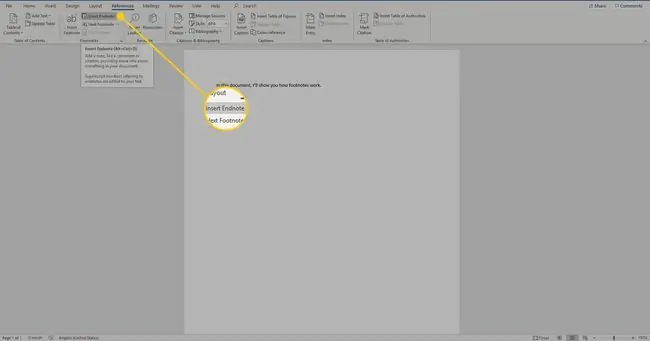
Yuav hloov cov lus hauv qab rau cov ntawv kawg, nyem rau ntawm cov lus hauv qab ntawm nplooj ntawv thiab xaiv Hloov mus rau Daim Ntawv Kawg. Txhawm rau hloov cov ntawv kawg rau cov ntawv hauv qab, nyem rau ntawm qhov kawg thiab xaiv Hloov mus rau cov lus taw qhia.
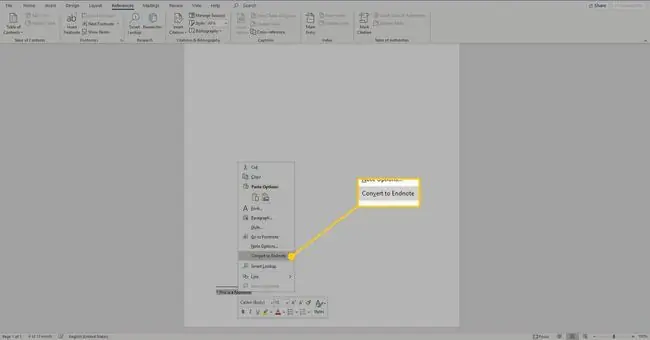
PC Keyboard Shortcuts rau cov lus hauv qab thiab cov ntawv xaus
Siv cov nram qab no Windows PC keyboard shortcuts los ntxig cov lus taw qhia thiab cov ntawv xaus hauv Microsoft Word cov ntaub ntawv:
- Nias Alt+Ctrl+F txhawm rau ntxig cov lus taw qhia.
- Nias Alt+Ctrl+D txhawm rau sau ib daim ntawv kawg.
Yuav ua li cas kho cov lus taw qhia thiab cov lus xaus
Tom qab koj tsim cov ntawv sau hauv qab thiab cov ntawv xaus, hloov qhov formatting thiab layout ntawm cov ntsiab lus los ntawm kev ua raws li cov kauj ruam no:
-
Mus rau ntu References tab thiab, hauv ntu Cov lus taw qhia, xaiv ntu Ntau Txoj Kev Xaivicon.

Image -
Nyob rau hauv Cov Lus Nug thiab Lus xaus dialog box, xaiv cov kev xaiv uas koj xav tau. Xaiv ntawm cov ntawv hauv qab thiab cov ntawv xaus, tus lej hom, cov cim kev cai thiab cov cim, tus lej pib, thiab seb puas yuav siv tus lej rau tag nrho cov ntaub ntawv.

Image -
Xaiv Insert txhawm rau siv cov kev hloov pauv.

Image






